The estimated reading time 2 minutes
Viele Nutzer ärgern sich über das allgegenwärtige Vorschaufenster bzw. den Lesebereich in Outlook und fragen sich ob dieser auch global deaktiviert werden kann, anstatt bei jedem Ordner die Ansicht zu verstellen. Dies ist möglich!
Outlook lässt sich mit vielen nützlichen Parametern starten. Siehe Link für Outlook 2013 http://office.microsoft.com/en-us/outlook-help/command-line-switches-for-outlook-2013-HA102606406.aspx
Unter anderem gibt es den Paramter /NOPREVIEW (bis Outlook 2013)
outlook.exe /nopreview
UPDATE: funktioniert bei Outlook 2016 nicht mehr, hier muss folgender Befehl verwendet werden:
32bit Office2016
"C:\Program Files (x86)\Microsoft Office\root\Office16\OUTLOOK.EXE" /nopreview
64bit Office2016
"C:\Program Files\Microsoft Office\root\Office16\OUTLOOK.EXE" /nopreview
Dieser Parameter öffnet Outlook komplett ohne Lesebereich / Vorschaufenster.
Um Outlook mit dem Parameter zu starten im Windows WIN-Taste + R(funktioniert mit WinXp/7/8/8.1/10)
Nun kommt das „Ausführen“ Fenster (im englischen RUN).
Hier kann dann outlook.exe /nopreview eingegeben werden
UPDATE: funktioniert bei Outlook 2016 nicht mehr, hier muss folgender Befehl verwendet werden:
„C:\Program Files (x86)\Microsoft Office\root\Office16\OUTLOOK.EXE“ /nopreview
Nun startet Outlook komplett OHNE Preview/Lesebereich/Vorschaufenster
Dies ist allerdings nur eine einmalige Angelegenheit. Um dies dauerhaft zu machen muss dies in der Outlookverknüpfung hinterlegt sein!
Hierzu muss unter Windows 8/8.1 zuerst eine eigene Verknüpfung angelegt werden.
Mit der Standard Verknüpfung funktioniert dies leider nicht, da diese speziell geschützt ist.
Also muss der Windows Explorer im DesktopModus geöffnet werden.
Nun ist es am einfachsten nach der Outlook.exe zu suchen, da sich diese im Programme Ordner versteckt
WICHTIG: Nun ein Rechtsklick auf die Outlook.exe, die in Programm\Microsoft Office\Office15 liegt (in älteren Outlook Versionen ist dies nicht 15)
Nun kann eine neue Verknüpfung auf den Desktop (send to)erstellt werden siehe Screenshot
Nun die „Eigenschaften“ der Verknüpfung aufrufen
Unter dem Reiter „Verknüpfung“ steht das „Ziel“
Dieser Pfad kann nun um den Parameter „/nopreview“ erweitert werden
„C:\Program Files\Microsoft Office\Office15\OUTLOOK.EXE“ /nopreview
Wenn nun diese Verknüpfung aufgerufen wird, dann sind alle Vorschaufenster in Outlook deaktiviert.
Diese Verknüfung kann nun natürlich auch auf die Modern UI gelegt werden
Rechtsklick „An Start anheften“
Viel Spaß mit eurem Outlook ohne Lesebereich
Diese Anleitung funktioniert mit Outlook 2010 ebenfalls.

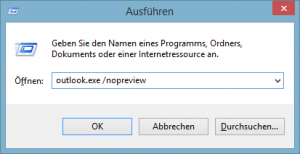
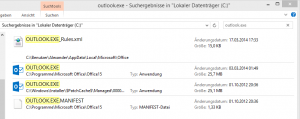
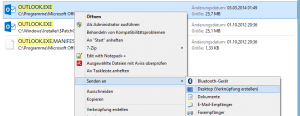
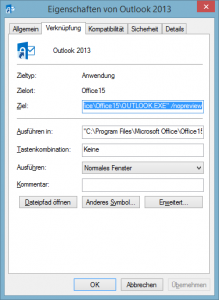

Hallo Mario,
vielen Dank für den Hinweis, ich bin dieser Sache nachgegangen und habe festgestellt, dass der Parameter auch mit WIN10Enterprise 1607 und Outlook 2016 Prof (egal ob 32 oder 64bit) ebenfalls nicht funktioniert.
Hier ein Workaround, der bei mir funktioniert hat:
32bit
„C:\Program Files (x86)\Microsoft Office\root\Office16\OUTLOOK.EXE“ /nopreview
64bit
„C:\Program Files\Microsoft Office\root\Office16\OUTLOOK.EXE“ /nopreview
Viele Grüße
Unter Windows 10 Enterprise 64bit und Outlook 2016 64bit funktioniert der Parameter bei mir nicht mehr.
Hey would you mind letting me know which webhost you’re utilizing?
I’ve loaded your blog in 3 completely different web browsers and I
must say this blog loads a lot quicker then most. Can you suggest a good hosting provider at
a reasonable price? Thank you, I appreciate it!
Hi, hosting provider is hosteurope with the package „web hosting basic“ so it’s nothing special. Thanks for your comment.
have a nice time.